
Tämän oppaan kautta opit automaattisten päivitysten ottaminen käyttöön tai poistaminen käytöstä Windows 10: ssä – Pakota päivitykset ja pysäytä ne, huomaat, että se ei ole monimutkainen prosessi. Itse asiassa seuraava opetusohjelma voi auttaa sinua korjaamaan virheen, kun Windows Update tarkistaa päivityksiä.
Windows-päivitysten merkitys
On reilua huomauttaa, että Windows-päivityksillä on syy olla, itse asiassa ne ovat erittäin tärkeitä järjestelmälle. Ensinnäkin ne sisältävät parannuksia, jotka laajentavat kokemusta käyttöjärjestelmän sisällä. Lisäksi he pohtivat turvallisuuden muutoksia erittäin tärkeinä.
Itse asiassa Windows-päivitysten katsotaan olevan erittäin tärkeitä järjestelmän vakauden kannalta, joten uusimpien Windows 10 -päivitysten tarkistaminen ja lataaminen on erittäin suositeltavaa. Tästä syystä, päivitysten poistaminen käytöstä ei ole optimaalista, koska saatat tehdä tietokoneestasi alttiita vikoille tai uhille.
Joko niin, tietyissä tilanteissa, jostain tai toisesta syystä se on tarpeen tietää näiden päivitysten aktivointi ja deaktivointijotain, jonka näytämme sinulle alla.
Poista Windows 10: n automaattiset päivitykset kokonaan käytöstä
Käyttämällä Windows-palveluiden asetukset, on mahdollista aktivoida tai deaktivoida päivitykset pysyvästi. Tämä prosessi suoritetaan seuraavasti.
- Ensimmäinen asia mitä sinun pitäisi tehdä, on mennä Käynnistä-valikkoon ja kirjoittaa ”Juosta”, Vaikka voit painaa myös Windows + R-näppäinyhdistelmää.
- Kun työkaluJuosta”, Kirjoita seuraava”msc”NapsautaHyväksyä”.
- Siirry yllä olevan jälkeen osioon ”Windows Päivittää”, Kun olet löytänyt mainitun palvelun, napsauta sitä hiiren kakkospainikkeella ja napsauta” ominaisuudet ”.
- Tässä tehdään asetukset pakottamaan automaattisten päivitysten deaktivointi. Voit tehdä tämän etsimällä osan ”Aloitustyyppi”Ja valitse”Liikuntarajoitteinen”.
- Edellä mainittujen muutosten tekemisen jälkeen päivitykset poistetaan kokonaan käytöstä.
- Aktivoi ne yksinkertaisesti suorittamalla sama toimenpide, mutta valitsemallaKäytössä”.
Tämä voi joskus auttaa korjaamaan Windows Update -päivityksen virheen 0x800F0986 ja monia muita vastaavia ongelmia.
Poista väliaikaiset automaattiset päivitykset käytöstä Windows 10: ssä
Tämän kokoonpanon suorittamiseksi pääsemme Windows 10: n perusasetuksiin. Tämä prosessi suoritetaan seuraavasti.
- Siirry aloitusvalikkoon ja etsi ”Asetus”.
- Kun olet siellä, katso alareunaa ja napsauta ”Päivitys ja suojaus”. Tästä osiosta löydätWindows päivitys”, Napsauta sitä vaihtoehtoa.
- Kun siirryt vähän alas nykyisten vaihtoehtojen välillä, näetKeskeytä päivitykset seitsemäksi päiväksi”, Napsauttamalla tätä vaihtoehtoa, kuten nimestä käy ilmi, päivitykset keskeytetään seitsemän päivän ajaksi.
- Jos siirryt alla oleviin lisäasetuksiin, voit muuttaa tämän ajanjakson pidemmäksi tai lyhyemmäksi.
- Toisaalta, jos haluat aktivoida päivitykset uudelleen ennen kauden päättymistä. Palaa ”Windows Update” -valikkoon ja napsauta ”Jatka päivityksiä”.
Myös tästä valikosta näet, kuinka paljon Windows 10 -päivitykset painavat, tällä tavalla voit tarkistaa, onko yhteytesi sopiva tähän tarkoitukseen.
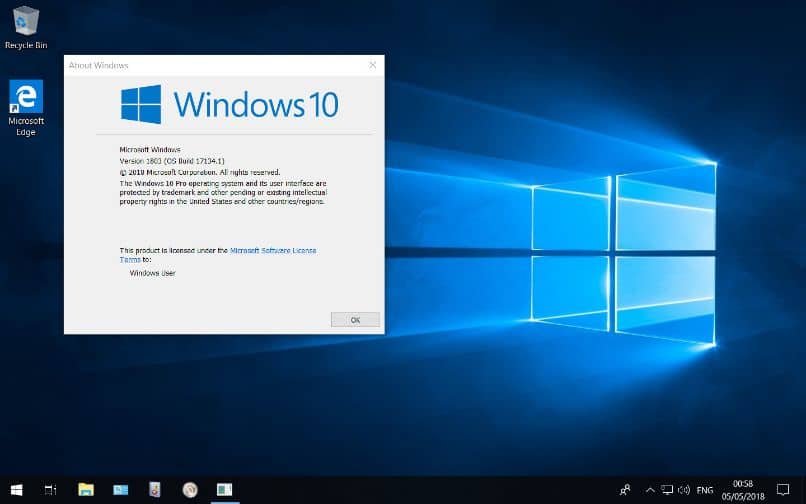
Poista päivitykset
Ohjauspaneelista voit poistaa tiettyjä ongelmia aiheuttavia päivityksiä. On hyödyllinen vaihtoehto päivityksille, joista et näe hyötyä tai että, kuten huomautimme, ne aiheuttavat haittaa järjestelmässä. Voit poistaa tietyn päivityksen seuraavasti.
- Siirry aloitusvalikkoon ja etsi ”Ohjauspaneeli”.
- Kun olet näiden järjestelmävaihtoehtojen sisällä, etsi ”Ohjelmat ja ominaisuudet”Ja napsauta sitä.
- Ohjelmien vaihtoehdoista löydät myösNäytä asennetut päivitykset”. Tämän valikon painaminen näyttää kaikki Windows-päivitykset.
- Jos haluat poistaa sovelluksen asennuksen, napsauta sitä hiiren kakkospainikkeella ja valitse ”Poista asennus”. Tällä tavalla voit poistaa päivityksiä, joita et käytä tai jotka aiheuttavat ongelmia.